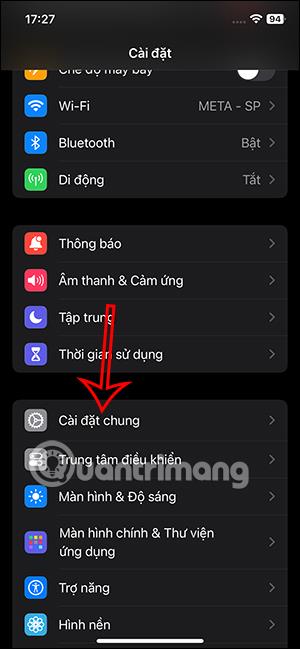iOS 17:n uusi NameDrop-ominaisuus auttaa meitä jakamaan nopeasti tietoja ja yhteystietoja tuomalla Apple-laitteet lähelle toisiaan. IPhonen NameDrop-ominaisuutta voidaan säätää päälle ja pois kunkin henkilön tarpeiden mukaan, jakaako tietoja vai ei. Jos haluat peruuttaa tai ottaa käyttöön NameDrop-ominaisuuden iPhonessa, se on hyvin yksinkertaista, seuraa alla olevia ohjeita.
Kuinka peruuttaa NameDrop-ominaisuus iPhonessa
Vaihe 1:
Ensin käyttäjät pääsevät sovelluksen asetuksiin ja valitsevat sitten Yleiset asetukset .

Vaihe 2:
Vaihda iPhonen yleisten asetusten käyttöliittymään. Täällä käyttäjät napsauttavat AirDropia säätääkseen joitain AirDropin käyttöasetuksia.

Vaihe 3:
Tässä vaiheessa käyttäjät näkevät Tuo laitteet lähemmäksi -asetuksen, joka on iPhonessa käytetty NameDrop-ominaisuus . Jos et enää halua NameDrop-ominaisuutta iPhonessasi, poista tämä ominaisuus käytöstä liu'uttamalla pyöreä painike vasemmalle.

Jos haluat käyttää tätä NameDrop-ominaisuutta, liu'uta vain valkoista ympyräpainiketta oikealle.